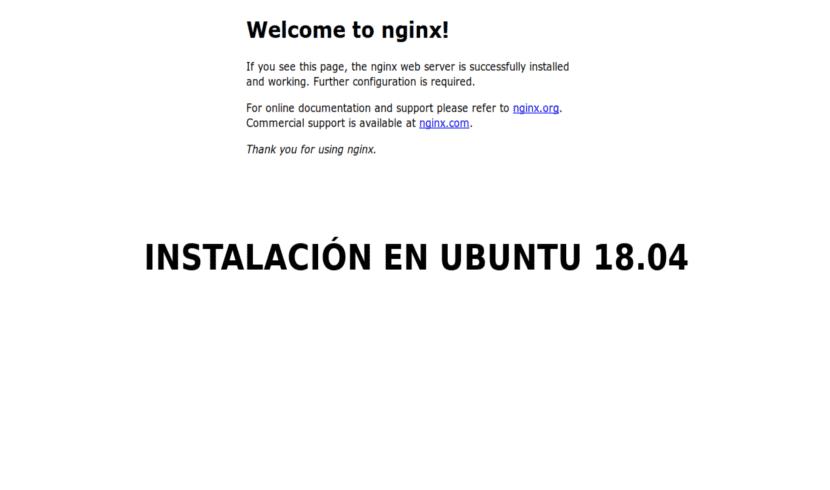
I den næste artikel skal vi se på Nginx. Dette er en webserver / omvendt proxy Højtydende letvægts og proxy til e-mail-protokoller (IMAP / POP3). Det er gratis og open source-software. Der er en kommerciel version distribueret under navnet nginx plus.
Es tværplatform, så det fungerer på Unix-lignende systemer (GNU / Linux, BSD, Solaris, Mac OS X osv.) og Windows. Det er en server, der er ansvarlig for at styre belastningen på nogle af de største websteder på Internettet. I dette indlæg vil vi se de grundlæggende trin til installation og styring af Nginx på en computer med Ubuntu 18.04.
Før vi starter med trinnene, skal vi sørge for, at vi er logget ind som en bruger med sudo-privilegier og det vi har ikke Apache eller enhver anden tjeneste, der kører på port 80 eller 443.
Nginx installation
Vi finder denne server tilgængelig i Ubuntus standard softwarelagre. Installationen er ret enkel, vi skal kun åbne en terminal (Ctrl + Alt + T) og skrive følgende kommandoer:
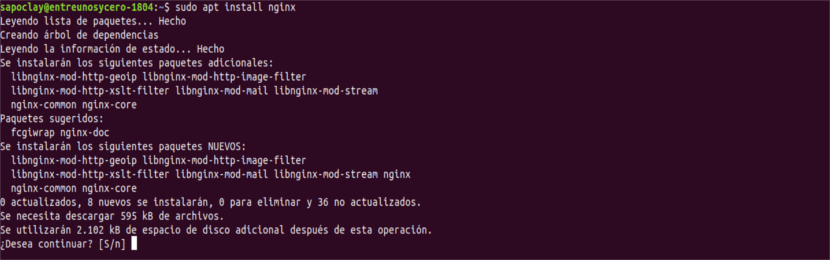
sudo apt update && sudo apt install nginx
Når installationen er afsluttet, vi kontrollerer status for tjenesten med følgende kommando:
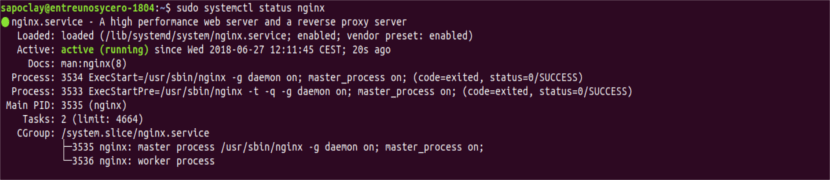
sudo systemctl status nginx
Vi kan se den version, vi bruger med følgende kommando:

sudo nginx -v
Konfigurer UFW
Hvis du bruger ufw, skal du åbne HTTP-port 80 og / eller HTTPS-port 433. Ufw leveres med profiler baseret på standardporte til de mest almindelige dæmoner og programmer.
For at åbne begge porte til Nginx skal du køre følgende kommando:

sudo ufw allow 'Nginx Full'
Vi kan bekræfte ændringen med:

sudo ufw status
Test af installationen
åbner http://TU_IP en tu navegador. I dette tilfælde installerer jeg på mit lokale netværk. Nu skal vi kunne se standardhjemmesiden som vist nedenfor:
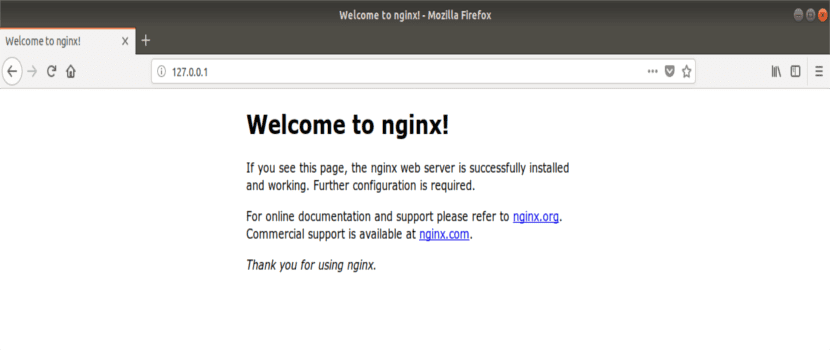
Kontroller Nginx-tjenester med systemctl
Vi kan administrere Nginx-tjenesten som enhver anden systemd enhed.
til stop serveren, vi udfører i terminalen (Ctrl + Alt + T):
sudo systemctl stop nginx
Når vi vil begynde at bruge det igen, skriver vi i samme terminal:
sudo systemctl start nginx
Hvis det vi leder efter er genstart servicen:
sudo systemctl restart nginx
til genindlæs alt efter nogle konfigurationsændringer:
sudo systemctl reload nginx
Hvis vi vil deaktiver server:
sudo systemctl disable nginx
Vi kan gøre det igen aktiver igen med kommandoen:
sudo systemctl enable nginx
Konfigurationsfilstruktur

Alle konfigurationsfiler findes i telefonbogen / etc / nginx /.
Filen af hovedkonfiguration Det står ved /etc/nginx/nginx.conf.
For at gøre indstillingerne nemmere at vedligeholde, anbefales det Opret en separat konfigurationsfil for hvert domæne.
masse serverblokfiler gemmes I adressebogen / etc / nginx / sites-tilgængelige, og vi bliver nødt til at skabe dem, som vi har brug for dem. De konfigurationsfiler, der findes i denne mappe, bruges ikke af Nginx, medmindre de er linket til biblioteket / etc / Nginx / sites-aktiverede. For at aktivere en serverblok skal vi oprette et symbolsk link fra konfigurationsfilwebstederne.
Det er en god ide at følge en standardnomenklatur. Hvis dit domænenavn er mydomain.com, skal konfigurationsfilen kaldes /etc/nginx/sites-available/mydomain.com.conf.
Vejviser / etc / nginx / uddrag indeholder konfigurationsfragmenter, der kan inkluderes i serverblokfiler.
masse logfiler (access.log og error.log) findes i biblioteket / var / log / nginx /. Det anbefales at have forskellige adgangs- og fejllogfiler for hver serverblok.
Vi kan indstille rodmappen til vores domænedokument til den placering, vi ønsker. Det mest almindelige placeringer for webroot De omfatter:
- / hjem / bruger / sitenavn
- / var / www / sitename
- / var / www / html / sitename
- / opt / sitename
Nu er du klar til at begynde at implementere dine applikationer og bruge din nye server som en webserver eller proxy. Det er også nødvendigt at understrege, at en sikkert certifikat er en 'must have'-funktion for alle websteder i dag, et gratis Let's Encrypt SSL-certifikat.
Dette er naturligvis kun en begyndelse, når det kommer til at arbejde med Nginx. Hvem vil vide mere om, hvordan man arbejder med det, kan konsultere officiel dokumentation.